Wist u dat PDF-documenten kunnen praten? Als de PDF-maker een geluidsannotatie aan het document toevoegt, kun je letterlijk op play drukken en ze horen praten.
Dit is wat u moet weten over het toevoegen van audio aan PDF-documenten.
Hoe audio in pdf-bestanden eruit ziet
Er zijn twee manieren om audio aan PDF-documenten toe te voegen: via annotaties en bestandsbijlagen. De optie die u kiest, bepaalt hoe de audio in het document wordt weergegeven en hoe PDF-lezers er toegang toe hebben. Laten we elke optie kort bekijken en bekijken hoe ze worden weergegeven in een PDF-bestand.

Audio-annotatie
Net als andere soorten annotaties, wordt een geluidsnotitie weergegeven als een klikbaar pictogram in de pdf. In het geval van audioannotaties is dat pictogram een megafoon.
Klik op het megafoonpictogram en er verschijnt een dialoogvenster. Wanneer je op Afspelen drukt, begint het document tegen je te praten!
Audiobijlage
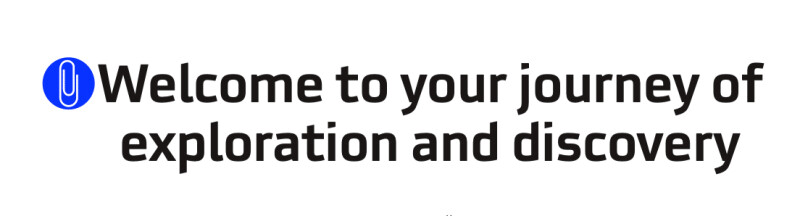
Net als andere soorten bestandsbijlagen verschijnen audiobestanden als klikbare paperclips in het PDF-document.
In tegenstelling tot audioannotaties kunt u niet klikken om ze te openen en af te spelen. In plaats daarvan moet u Beeld > Bijlagen kiezen, ze zoeken als een item in de zijbalk en klikken om te openen.
Waarom audio toevoegen aan PDF-documenten
Bij het beschrijven van haar opzet en proces voor het onderwijzen van muziek vanuit huis op Violonist.com , muziekleraar Carrie Salisbury schreef:
Na afloop van de les mail ik een geannoteerde pdf van het opdrachtblad rechtstreeks naar de leerling of zijn/haar ouder (...) Dit is een interactieve aanvulling op de aantekeningen die ze tijdens de les aan hun kant hebben gemaakt.
Met PDFpenPro kunnen muziekdocenten zichzelf opnemen terwijl ze spelen of een muziekbestand toevoegen aan een PDF om leerlingen te helpen het liedje dat ze aan het leren zijn te onthouden.
U hoeft echter geen muziekleraar te zijn om audio aan PDF-bestanden toe te voegen. Geluidsannotaties en -bestanden kunnen als referenties worden gebruikt en kunnen een geweldige manier zijn om informatie te leveren, referenties aan te geven en extra bronnen te bieden.
Over het algemeen maakt het toevoegen van geluid en video aan documenten ze meestal interessanter en aantrekkelijker.
Audio toevoegen aan PDF-bestanden
Zoals we eerder vermeldden, kunt u audio aan pdf's toevoegen door een audiobestand bij te voegen of een geluidsannotatie toe te voegen. Hier leest u hoe u beide kunt doen.
Voeg een bijlage toe
Als u een bestandsbijlage wilt toevoegen, selecteert u Aantekeningen > Bijlage en kiest u vervolgens waar in het PDF-document u de bijlage wilt toevoegen. Er verschijnt een paperclip. U wordt gevraagd een bestand te selecteren. De meeste indelingen, waaronder PDF, JPEG, PNG en MP 3 , zijn welkom.
Voeg een geluidsannotatie toe
Om een audio-annotatie toe te voegen, Annoteer > Geluid, en klik vervolgens op het gebied in het PDF-document waar u uw opname wilt toevoegen. Het onderstaande venster verschijnt:
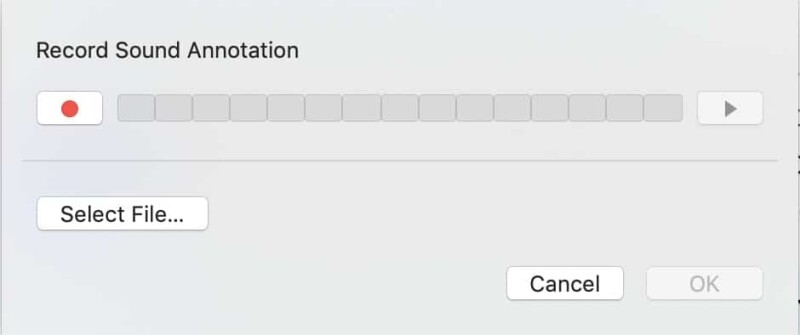
Vanaf hier kunt u ervoor kiezen om een geluidsannotatie op te nemen in PDFpen of een audiobestand van uw computer toe te voegen.
Klik op de knop Opnemen om een nieuwe geluidsannotatie op te nemen. Als u klaar bent, klikt u op Stoppen. Klik op OK om de annotatie in het document op te slaan. Klik op Bestand selecteren om een audiobestand toe te voegen. Zoek het audiobestand dat u wilt toevoegen en klik op Selecteren. Klik vervolgens op OK.
"Waarom kan ik mijn MP 3 -bestand niet toevoegen?"
U probeert een vooraf opgenomen audiobestand als annotatie toe te voegen, maar wanneer u het probeert te selecteren in de Finder , lukt dat niet - het wordt grijs weergegeven. Dat betekent dat het niet in een formaat is dat PDFpenPro ondersteunt voor geluidsannotaties.

Hoewel PDFpenPro MP 3 -bestanden ondersteunt als u ze toevoegt als bijlagen, kunt u alleen audiobestanden in AIFF-indeling toevoegen als geluidsannotaties. AIFF, wat staat voor audio-uitwisselingsbestandsformaat , is het standaard niet-gecomprimeerde audiobestandsformaat van Apple. Volg de instructies op de ondersteuningspagina van Apple om uw MP 3 -bestand naar AIFF te converteren.
Luisteren naar audio in pdf's
Om geluidsannotaties en audiobestandsbijlagen te bekijken en horen, moeten PDF-ontvangers beschikken over een professionele PDF-lezer zoals PDFpen of Adobe Acrobat.
Voeg audio toe aan PDF-documenten
Er zijn twee manieren om audio toe te voegen aan PDF-documenten: via bestandsbijlagen en annotaties. De meeste bestandsindelingen werken voor bestandsbijlagen, maar geluidsannotaties moeten in AIFF-indeling zijn. Voor meer informatie over andere soorten annotaties gaat u naar Een PDF annoteren op een Mac met behulp van PDFpen .
Als u niet over PDFpenPro beschikt, download dan een gratis proefversie .
